垃圾文件夹在哪里 如何手动清理电脑每天产生的垃圾文件
更新时间:2023-10-18 13:19:29作者:hnzkhbsb
垃圾文件夹在哪里,如今电脑已经成为我们生活中不可或缺的工具,但随之而来的是每天产生的大量垃圾文件,这些垃圾文件不仅占据了我们宝贵的存储空间,还会影响电脑的运行速度和性能。了解垃圾文件夹的位置以及如何手动清理电脑产生的垃圾文件变得尤为重要。本文将介绍垃圾文件夹的具体位置及清理方法,帮助读者有效地管理电脑中的垃圾文件,提升电脑的使用体验。
具体步骤:
1.找到“桌面开始菜单——右键运行”点击打开,或“按WIN+R键”。如图所示;

2.输入“%temp%”点击确定,如图所示;

3.这个文件夹里,“全都是使用过程中产生的垃圾——点击名称详细查看”。如图所示;

4.找到“修改日期——可以查看具体时间产生的垃圾”,如图所示;

5.找到“文件类型——可以查看是看视频产生的垃圾或者其他方式的垃圾文件”,如图所示;
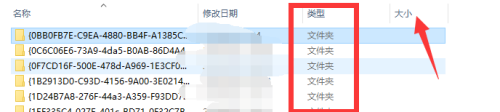
6.“按Ctrl+A——全选——删除”,即可手动删除垃圾,如图所示;
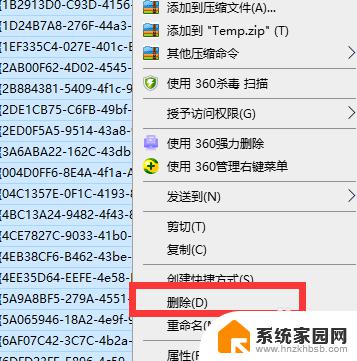
7.如果“文件正在使用可以——关闭应用重试、或跳过”,如图所示;
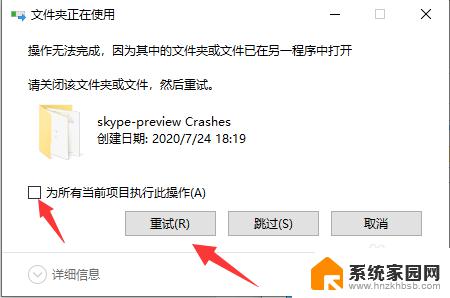
以上是垃圾文件夹的完整路径,按照以上步骤操作即可,希望能对您有所帮助。
垃圾文件夹在哪里 如何手动清理电脑每天产生的垃圾文件相关教程
- 电脑设置每天自动清理垃圾 Win10如何设置每天自动清理垃圾文件
- 删除垃圾清理垃圾 win10电脑如何自己清理垃圾文件和磁盘
- 苹果12在哪里清理缓存和垃圾 iPhone12清理缓存和垃圾的步骤
- 怎样清理电脑垃圾 电脑自带清理垃圾方法教程
- windows缓存文件在哪里 如何清理Windows缓存文件
- 微信文件在手机哪个目录 手机微信文件夹在哪里
- c盘清理windows文件夹 c盘windows文件夹清理教程
- vivo手机的文件管理在哪里 vivo手机文件管理器在哪个菜单打开
- wps私密文件夹在哪里 怎样查看WPS私密文件夹
- 如何移动文件夹位置 电脑如何移动文件夹
- 迈入计算加速新时代 第二代AMD Versal Premium系列上新,助力您的计算体验提速
- 如何查看电脑显卡型号及性能信息的方法,详细教程揭秘
- 微软“Microsoft自动填充Chrome扩展”插件12月14日停用,用户需寻找替代方案
- CPU厂商的新一轮较量来了!AMD、英特尔谁将称雄?
- 微软发布Windows 11 2024更新,新型Copilot AI PC功能亮相,助力用户提升工作效率
- CPU选购全攻略:世代差异、核心架构、线程数、超频技巧一网打尽!
微软资讯推荐
- 1 如何查看电脑显卡型号及性能信息的方法,详细教程揭秘
- 2 CPU厂商的新一轮较量来了!AMD、英特尔谁将称雄?
- 3 英伟达发布NVIDIA app正式版 带来统一GPU设置软件,让你轻松管理显卡设置
- 4 详细指南:如何在Windows系统中进行激活– 一步步教你激活Windows系统
- 5 国产显卡摩尔线程筹备上市,国产显卡即将登陆市场
- 6 详细步骤教你如何在Win7系统中进行重装,轻松搞定系统重装
- 7 微软停服后,Linux对俄罗斯“动手”,国产系统关键一战即将开启
- 8 英伟达RTX50系列显卡提前发布,游戏体验将迎来重大提升
- 9 微软网页版和Win11新版Outlook可固定收藏夹功能本月开测
- 10 双11国补优惠力度大,AMD锐龙HX旗舰游戏本5800元起
win10系统推荐